Kenapa netcut tidak bisa di pakai di windows 7? Sebenarnya netcut masih bisa dipakai di windows 7. Tetapi yang tidak compatible dengan windows 7 adalah program Winpcap yang telah terintegrasi di netcut. Jadi dalam suatu penginstalan netcut, windows 7 akan menggagalkan proses instal yang berjalan dikarenakan Winpcap yang tidak compatibel tersebut. Winpcap yang terintegrasi dalam master netcut tersebut adalah Winpcap versi 3. Sedangkan yang dibutuhkan windows 7 adalah winpcap minimal versi 4. Tetapi kita masih bisa menginstal netcut dengan winpcap versi 4 kok. Cuma caranya yang berbeda dari biasanya. Untuk diketahui, netcut ini dikhusukan untuk windows XP dan tentunya bisa dipakai di Windows Vista. Bila Vista kamu tidak bisa menggunakan netcut ini, kamu bisa mengikuti trik yang sama dengan trik pemakaian di windows 7 yang akan saya tunjukkan.
Untuk menginstal Netcut di windows 7 kamu, tentunya kamu harus punya aplikasi (master) netcut untuk di install di laptop atau PC kamu. Kalau masih belum punya netcut, kamu bisa instal di link yang saya berikan dibawah. Setelah kamu download dan extract file RAR nya, kamu ikuti petunjuk dibawah ini :
- Setelah file siap, klik kanan Netcut (netcut.exe) dan pilih "properties"
- Form "properties" akan muncul. Cari dan buka tab "Compatibility"
- Centang Compatibility Mode "Run this program in compatibility mode for" dan pilih Windows XP. Terserah kamu memilih Windows XP (Service Pack 2) atau Windows XP (Service Pack 3).
- Kemudian klik "OK"
- Setelah penggantian "Properties" selesai, install netcut yang telah diganti propertiesnya tadi (dengan cara klik 2x netcut.exe atau dengan cara yang lain).
- Setelah mencapai setengah proses instal Netcut, akan ada pemberitahuan tentang penginstalan Winpcap dan program Winpcap tidak compatibel dan harus memakai Winpcap versi 4.0.
- Lanjutkan saja proses penginstalan Winpcap dengan klik "Next" dan seterusnya sampai penginstalan Netcut selesai.
- Setelah Netcut berhasil di instal, buka folder tempat instalan Netcut tadi (bila kamu tidak merubah tempat penginstalan (default), tempat instalan netcut ada di "C:/Program Files/Netcut").
- Di folder hasil penginstalan netcut tersebut ada file yang bernama netcut.exe (hasil penginstalan tadi). Klik kanan netcut.exe tersebut dan pilih "Properties".
- Form "properties" akan muncul. Cari dan buka tab "Compatibility"
- Centang Compatibility Mode "Run this program in compatibility mode for" dan pilih Windows XP. Terserah kamu memilih Windows XP (Service Pack 2) atau Windows XP (Service Pack 3).
- Kemudian klik "OK" (seperti cara penggantian master netcut tadi).
- Prosesnya belum selesai, jadi jangan buka dulu netcut kamu.
- Langkah selanjutnya adalah menginstal Winpcap versi 4.
- Bila belum punya, silahkan menginstalnya di link yang saya berikan dibawah.
- Kamu bisa langsung menginstal Winpcap versi 4 tanpa merubah "Properties" dulu.
- Pastikan Winpcap di instal di "C:/Program Files/Winpcap" atau kamu tidak merubah tempat instalan Winpcap karena secara default akan terinstal di "C:/Program Files/Winpcap".
- Kamu akan menerima pesan bahwa versi lama Winpcap telah terinstal, apakah akan uninstall versi lama?
- Pilih saja "Yes" dan proses penginstalan Winpcap akan berjalan. Tunggulah sampai selesai.
- Beres deh, buka Netcut kamu dan pakailah secara bijaksana.
Download Netcut
Download Winpcap
AntiCut
Salam..!!!











 Indonesia Rupiah kurs asing
Indonesia Rupiah kurs asing

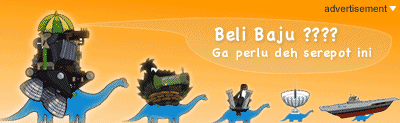
0 komentar:
Posting Komentar